[alert type=”warning” icon-size=”normal”]OTTIENI MICROSOFT WINDOWS 7 PROFESSIONAL 32/64 BIT [/alert]

Per abilitare l’accesso ai file condivisi del nostro computer con Windows 7, è necessario effettuare un paio di modifiche al registro di sistema ed una piccola variazione della configurazione delle impostazioni di rete.

Iniziamo subito aprendo il regedit: Start -> digitiamo regedit e pigiamo Invio.
Portatevi in questa cartelle qui:
HKEY_LOCAL_MACHINE\System\CurrentControlSet\Control\Lsa\
Facciamo doppio click su everyoneincludesanonymous e impostiamo il valore a 1 (prima è a 0)
Facciamo doppio click su NoLmHashe impostiamo il valore a 0 (se non lo fosse già)
Andiamo in HKEY_LOCAL_MACHINE\System\CurrentControlSet\Services\LanManServer\Parameters
Facciamo doppio click su restrictnullsessaccesse impostiamo il valore a 0 (prima è a 1)
Riavviamo il computer.

Adesso, andiamo nel Pannello di controllo e successivamente su Centro connessione di rete e condivisione.
- Accediamo al profilo della nostra rete domestica (Modifica impostazioni avanzate di rete)
- Espandiamo la voce “Domestico o lavoro“
- Spuntiamo la voce “Attiva individuazione rete“
- Spuntiamo la voce “Attiva condivisione file e stampanti“
- Spuntiamo la voce “Attiva la condivisione per consentire la lettura dei file delle cartelle pubbliche a tutti gli utenti con accesso alla rete“
- Attiviamo i Flussi multimediali
- Spuntiamo la voce “Usa la crittografia a 128 bit per proteggere le connessioni di condivisione file (scelta consigliata)“
- Spuntiamo la voce “Disattiva condivisione protetta da password“
- Spuntiamo la voce “Consenti a Windows di gestire le connessioni del gruppo home (scelta consigliata)“
Per essere sicuri al 100% del corretto funzionamento, disattiviamo anche l’homegroup.
Adesso, quando metteremo una cartella in condivisione, dovremo fare attenzione a settare i permetti per tutti gli utenti (Everyone) in lettura e scrittura.
Ancora un piccolo passaggio sul media player ed abbiamo finito!

Dal media player, andiamo in Impostazioni -> Impostazioni di rete. Qui disattiviamo l’accesso automatico alla rete ed eliminiamo le credenziali memorizzate.
Fine. Da questo momento in poi, potremo visualizzare tutte le cartelle condivise del nostro pc 
N.B. Questa procedura è testata su Windows 7 a 32 bit, non vi assicuro il funzionamento anche per la versione a 64 bit.

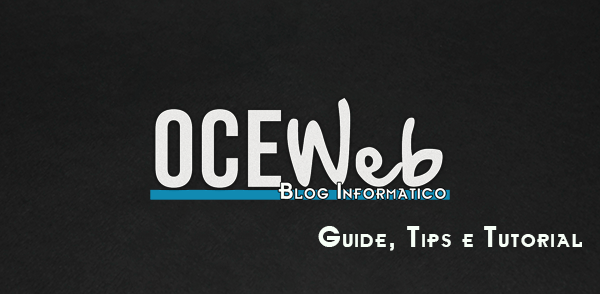

0 commenti